Servez - vous de la patte ,
si nécessaire, pour votre position dans le tuto

|
Ce tutoriel est traduit en
Brésilien/Portugais par Estela Fonseca


Merci beaucoup Estela
son site
******
Traduit
en Espagnol par Stardesignpsp

Merci beaucoup Stella
Son site
******
Traduit en Neerlandais par
Angela

Merci beaucoup Angela
******
Pour faire ce tutoriel vous aurez besoin du matériel

Ainsi que des filtres : Unlimited
2, Toadies, filtre factory H, Déformation mirror mirror
AAframes, textures frames, Mehdi,
Alien skin xenofex2, eye candy perspective shadow
******
Les couleurs

Ouvrir le calque alpha
Mettre en avant plan la couleur #5f543e
et en arrière plan la couleur #7b8d8f
1- Effet, effet Mehdi, Wavy lab.1

2- Réglage, flou, flou radial
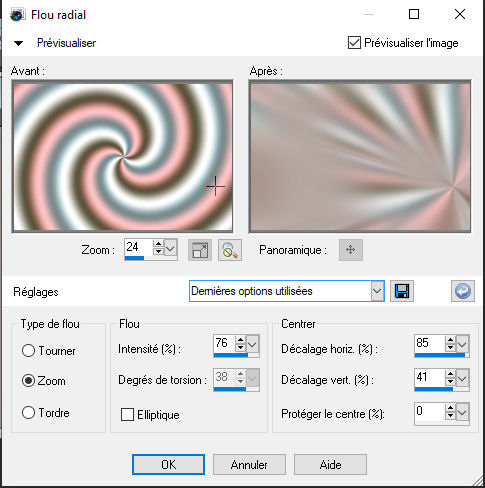
Effet, effet personnalisé, emboss3
Effet, effet de bords accentuer
d'avantage
Effet, AAA frames, textures frames
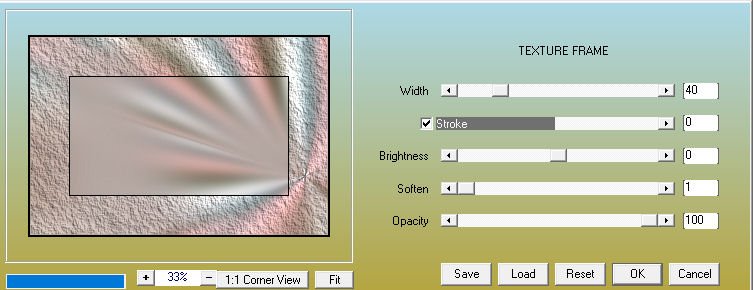
3-Sélection, sélectionner tout
sélection modifier, contracter
de 40

Effet, effet 3D ombre porté
0/0/100/20 noir
Edition copier
Edition coller comme un nouveau
calque
DESELECTIONNER
4- Dupliquer, image redimensionner
à 80%
5- effet, effet unlimited, factory
H, GridMin

6-Mettre en avant plan la couleur
blanche
7- Effet, alien Skin, Xenofx2,
Stain

8- Sélection, charger la selection
à partir d'un canal Alpha
sélection 1
ou
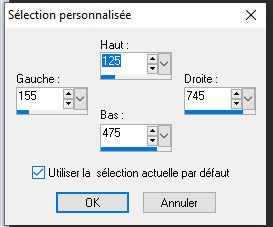
Supprimer, desélectionner
9- Refaire l'effet Xenofex2, stain,
avec ses paramètres

Dupliquer
Placez vous sur le calque du dessous
et faîtes
Effet, Toodies, what are you 20/20
Effet, effet de bord, accentuer
davatage.
10- Placez vous sur le raster2
Calque nouveau calque, préparer
un dégradé radial
AV #7b8d8f et AR #e7b7ea

Charger à nouveau la sélection
1 a partir
d'un canal alpha,
11-Remplir le dégradé dans la sélection
Sélection, désélectionner
Effet, unlimited factory H, gridMin

Effet, effet de déformation, mirror
mirror

Effet, effet d'image, mosaïque
sans jointure, côte à côte

Effet, personnalisé, emboss3
mettre ce calque en mode multiplier
ou autre selon vos couleurs
12- Placez en haut de la pile
calque, nouveau calque, remplir
de la couleur blanche
ouvrir le masque de Narah
Calque, nouveau calque de masque,
a partir d'une image

Dupliquer ce masque
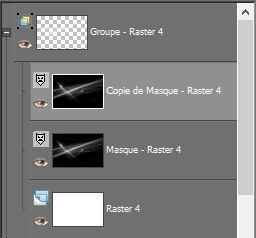
calque fusionner le groupe
Mettre ce calque en mode fondu
et opacité à 50
Effet, effet d'image mosaïque sans
jointure par defaut
13- Placez vous sur le raster 3
Copier coller le tube de Alysse_mist_fleur_6_06_02_16
Redimensionner à 80%
Effet, Eye candy impact, perspective
shadow

opacité du calque à 70%
14- Ouvrir la fleur Alysse_fleur_12_25_06_16
Redimensionner à 80%, placer
comme sur le modèle
réglage, netteté, netteté
effet, eye candy impact, perspective
shadow
appliquer le preset "nature1"

Ajouter des bordures de 2 pixels
couleur foncée
Ajouter des bordures de 30 pixels
couleur blanche
Ajouter des bordures de 2 pixels
couleur foncée
Ajouter des bordures de 30 pixels
couleur blanche
Copier, coller le titre, bien le
placer
Ajouter des bordures de 2 pixels
couleur foncée
Enregistrer en JPG
Signer
Merci de l'avoir réalisé
Une autre version avec les tubes
de Nikkita et Sev

Merci beaucoup Corinne d'avoir
testé mon tuto (1ère version)
son site

Corinne voici sa (2ème version)

Merci beaucoup Athe d'avoir testé
mon tuto

Merci beaucoup Estela pour ta traduction en Portugais
et ta magnifique version
Ses
tutoriels

Traduction en Espagnol par Stella
Voici sa magnifique version
Merci
Son site

2éme version

Traduit en Néerlandais par Angela
Voici sa magnifique version
son site
